windows7不能录音的解决办法
Win7系统麦克风问题及解决
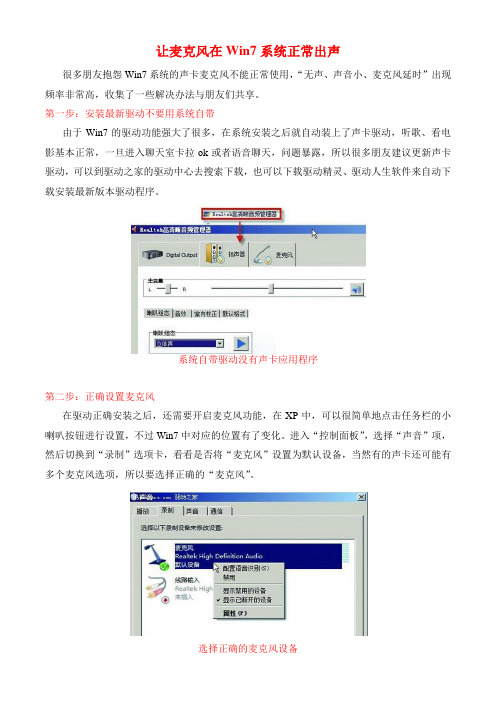
让麦克风在Win7系统正常出声
很多朋友抱怨Win7系统的声卡麦克风不能正常使用,“无声、声音小、麦克风延时”出现频率非常高,收集了一些解决办法与朋友们共享。
第一步:安装最新驱动不要用系统自带
由于Win7的驱动功能强大了很多,在系统安装之后就自动装上了声卡驱动,听歌、看电影基本正常,一旦进入聊天室卡拉ok或者语音聊天,问题暴露,所以很多朋友建议更新声卡驱动,可以到驱动之家的驱动中心去搜索下载,也可以下载驱动精灵、驱动人生软件来自动下载安装最新版本驱动程序。
系统自带驱动没有声卡应用程序
第二步:正确设置麦克风
在驱动正确安装之后,还需要开启麦克风功能,在XP中,可以很简单地点击任务栏的小喇叭按钮进行设置,不过Win7中对应的位置有了变化。
进入“控制面板”,选择“声音”项,然后切换到“录制”选项卡,看看是否将“麦克风”设置为默认设备,当然有的声卡还可能有多个麦克风选项,所以要选择正确的“麦克风”。
选择正确的麦克风设备
第三步:关闭麦克风效果
通过上面的设置,麦克风应正常发声了,如果麦克风声音比较小,要进行详细设置。
在第二步中的“录制”选项卡,双击默认的“麦克风”图标进入详细设置,切换到“级别”选项,把“麦克风”拖动到100,“麦克风加强”拖动到+20.0~30.0dB,根据实际情况调整。
另外,在“增强”标签下,还可以禁用所有声音效果,有网友反映,开启这些效果可能出现麦克风音量小、延时等现象,所以选择“禁用所有声音效果”。
最后特别建议爱好卡拉ok而不太熟悉win7系统的朋友仍然使用xp系统。
粗浅表面之谈错误之处敬请批评指正!。
windows7系统怎么录制麦克风声音

windows7系统怎么录制麦克风声音?
在日常工作中总是用到电脑,而且电脑中也都保存着资料。
有时候开会或者学习或者是在网上听课程的时候会用到录音功能,但是电脑自带的录音软件并不能达到我们预期的效果。
今天主要给大家带的是windows7系统怎么录制麦克风声音?
录音软件
最近小编在网上查了很多资料。
觉得还是这个录音软件好用。
分享给大家。
录音条件:电脑声卡驱动需要正确安装,电脑配置要有声音输入设备
录音工具:迅捷录音软件
录音方法:
首先我们需要打开电脑,然后在百度上搜索迅捷录音软件,需要下载安装。
(不要到来路不明的小网站去下载,容易中病毒,下图是下载好后的软件图标)
打开软件,双击软件图标进入软件。
进入软件之后我们就知道接下来要进行系统设置了。
首先设置声音来源为仅麦克风声音,因为本文给大家带来的就是录制麦克风声音。
接下来设置一下录制结束之后的文件格式把,有wav和mp3供我们选择。
然后当然要设置文件保存位置,点击【更改目录】,根据个人设置。
(个人喜欢保存在桌面)
在打开的软件窗口中,切换至要录制的音频。
点击【开始录制】,录制声音结束后,点击开始录制旁边的按钮就可以就可以停止声音的录制过程,并将所录制的声音文件进行保存。
以上就是关于windows7系统怎么录制麦克风声音的相关知识,希望这篇知识可以帮助到你们!。
电脑无法录音解决办法

录音控制cd音量麦克风音量线路音量立体声混音都为灰色解决办法解决这个办法有二种方法。
前三页为一个设置解决声音问题,后面是专家版解决这个问题。
如果前面方法搞不定请按照后面的方法进行。
一般出现这种录音控制麦克风音量不能调节原因如下几种:1,电脑驱动安装问题2,电脑驱动没有安装3,设置问题驱动如果没有安装成功的话自己可以去下载“驱动精灵”或者“驱动大师去”去解决。
如果是设置问题解决办法如下:Realtek HD做为新一代板载声卡,基本取代了辉煌的AC'97,但是很多奇怪的问题也随之而来,例如很多朋友说到自己的MIC音量过小,想调节时发现原来常来调整mic的录音控制里mic等为灰色不能调整,之后就是被无数的高手领到沟里了……,让人家玩命换驱动,重做系统,反正答案多的一塌糊涂……其实不是不能调整,而是为了方便多声道,调整mic的换了个地方……1.看看基本取代传统控制器的最新Realtek HD控制面板吧:其实控制就在重放里,有英文常识的朋友都发现了“Rear Pink In”,直接翻译就是“后面板粉色输入插孔”,我们在音频I/O里都知道粉色是MIC的输入,按照我上图的做吧。
当你点击那个小图标后就出现了大家想要的……2.如果你还是依赖老式的控制器的话~,看图操作一样可以搞定~点击上“Rear Pink In”一样点击MIC加强~!专家方法如下一、关于realtekhd audio 装不上驱动的问题:首先,要针对你的操作系统打上微软的音频补丁,本文针对XP SP2系统。
对于SP2系统,请你先打上KB888111补丁,这个网上有下载!搜索一下吧!打上补丁以后,在设备管理器的系统设备里面出现一个带“!”的“PCI bus”设备,手动安装驱动找到HdaudBus.sys(这个微软的KB888111补丁里面有带的,如果不能自动找到就将KB888111XPSP2解压,commonfiles里可以找到。
)开始安装,安装完后会在系统设备里面多出一个微软的UAA BUS 的设备驱动,重启以后自动安装驱动就可以了。
笔记本电脑不能录音是为啥
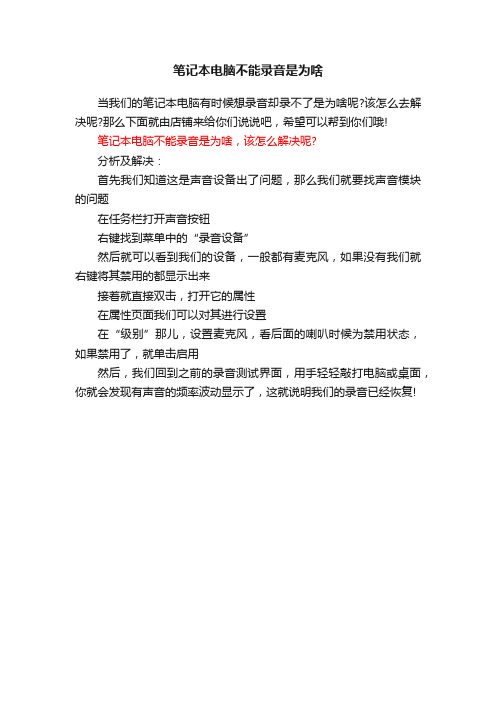
笔记本电脑不能录音是为啥
当我们的笔记本电脑有时候想录音却录不了是为啥呢?该怎么去解决呢?那么下面就由店铺来给你们说说吧,希望可以帮到你们哦!
笔记本电脑不能录音是为啥,该怎么解决呢?
分析及解决:
首先我们知道这是声音设备出了问题,那么我们就要找声音模块的问题
在任务栏打开声音按钮
右键找到菜单中的“录音设备”
然后就可以看到我们的设备,一般都有麦克风,如果没有我们就右键将其禁用的都显示出来
接着就直接双击,打开它的属性
在属性页面我们可以对其进行设置
在“级别”那儿,设置麦克风,看后面的喇叭时候为禁用状态,如果禁用了,就单击启用
然后,我们回到之前的录音测试界面,用手轻轻敲打电脑或桌面,你就会发现有声音的频率波动显示了,这就说明我们的录音已经恢复!。
windows7录音机设置

如何录音在Windows Vista / 7 - 扬声器
如果是在Windows Vista / 7没有声音,捕获的视频流,它通常是“扬声器”设置问题。
1。
选择“Win7/Vista的声音(WASAPI)”的主要声音设备(推荐)
- 选择“麦克风”在中的声音设备(可选)
2。
点击“设置...”按钮的Bandicam下的“声音”选项卡,然后单击“播放”选项卡上的Windows
- 选择扬声器(或耳机),然后点击“设置为默认设备”菜单。
3。
如果你设置正确的“扬声器”,你可以看到录制时的声音吧。
提示1)如果你不能看到“Win7的声音(WASAPI),”选项,它可能是兼容性问题。
Bandicam图标上单击鼠标右键- >属性- >兼容性- >然后取消选中“运行该程序在兼容模式下为:”如果你取消它,你可以看到“Win7的音效(WASAPI),”选项。
提示2)如果您不能录制声音“Win7/Vista的声音(WASAPI),”尝试“立体声混音”
- 转到Windows的“录音”选项卡,然后单击“显示已停用的设备(第1号)”,然后单击“启用(第2号)”。
- 开始Bandicam,“视频”选项卡下单击“设置”按钮,然后选择“立体声混音”(第3号)小学音响设备
#电脑。
电脑中录音机不能录音怎么办

电脑中录音机不能录音怎么办
我们可能偶尔需要用电脑进行下录音,但是打开电脑却不知道录音机能不能录音或者录音机不能录音,怎么解决呢?下面是店铺为大家整理的关于电脑中录音机不能录音的相关资料,希望对您有所帮助! 电脑中录音机不能录音的解决方法
点击windows徽标键,在弹出的运行框框内输入录音机
然后点击搜多到的录音机图标
这个时候就弹出了我们今天的主角,windows自带录音机
点击开始录制,录制完后,点击停止录制
在弹出的另存为对话框选择想要保存的地址即可。
保存完毕,文件便存放完毕,供你使用
电脑中录音机不能录音。
win7麦克风没有声音

win7麦克风没有声音安装windows7的过程中系统会自动为我们安装驱动程序,平时听歌、看电影的话,声音一切正常,但是要用到麦克风的时候就会出现没有声音的现象,这是因为自带的驱动并不是最新的,而是使用通过微软认证的老驱动。
这时我们就需要更新声卡驱动,可以使用everest软件获取声卡的型号,然后到网上搜索最新的驱动程序。
如果闲麻烦,那么直接用驱动精灵、驱动人生等软件更新驱动程序即可。
采用系统自带的声卡驱动就是无法轻易对音频展开设置的,只有加装最新的声卡驱动才可以在控制面板表明诸如“音频管理器”之类的设置程序地下通道。
检查麦克风是否被设置为默认设备单击“已经开始”菜单,单击“控制面板”项,单击“声音”项。
切换到“录制”选项卡,看看麦克风是否被设置为默认设备(注:有的声卡可能会显示多个麦克风选项)。
恰当设置麦克风在任务栏的右下角右击小喇叭图标,弹出的快捷菜单选择“录音设备”。
步入“声音”对话框,转换至“演唱”选项卡,轻易双击“麦克风”选项或鼠标右键单击“属性”命令。
切换到“级别”选项卡,将“麦克风”和“麦克风加强”的音量调大,单击“确定”按钮使设置生效(注:麦克风加强的音量调得太大,听到的回声也会很大)。
停用麦克风声音效果据不少用户反应,默认开启麦克风声音效果会让麦克风的音量变小甚至无声。
在“麦克风属性”窗口转换至“进一步增强”选项卡,然后键入“停止使用所有声音效果”复选框,最后单击“确认”按钮留存修正。
在音频管理器中设置步入“控制面板”,单击关上“音频管理器”。
切换到“麦克风”标签,在“麦克风效果”选项下选择“噪音抑制”和“回声消除”功能。
采用系统内置的确诊工具首先将耳机插入计算机的usb插口,然后单击“开始”菜单,单击“控制面板”项,单击“疑难解答”项,单击“硬件和声音”栏下的“音频播放疑难解答”;弹头出来“播出音频”对话框,轻易单击“下一步”稳步;选择设备的故障类型,然后单击“下一步”按钮继续;接下来系统可以自动确诊并复原故障,如果复原没法,可以得出未知问题的故障信息,并得出复原建议。
Camtasia Studio无法录制声音或录音工具关闭无法打开

Camtasia Studio在win7下无法录制声音或
录音工具关闭无法打开解决方法(本教程是否汉化都可执行)------------华兴科软讲师组
组长:豆东红软件培训:朱杰教程开发:李江涛
★解决方法:
1.首先确认系统能正常播放声音,右击右下角的声音图标:找到[
录音设备]选项:
2. 打开[声音]选项卡下的[录制]菜单项,可以看到录制设备只有一个麦克风。
3. 用设备]:然后,在该界面下右击,在弹出的菜单项下选择[显示禁
4. 然后会看到显示出了一项[立体声混音]的设备,但却显示为已停用的状态。
5.下一步,右击[立体声混音]设备,将其[启用]:
6.两个设备都启用后,
7.可以看到[麦克风]还是默认设备,而[立体声混音]是准备就绪状态,然后将其”右击→设置为默认设备”:
9.卸载camtasia studio,并重新安装以后在小面板的[Audio]选项下,也可以看到,这里有两项了,
10.好了,大功告成!接下来,我就可以把美美的声音和视频一起进行录制了。
- 1、下载文档前请自行甄别文档内容的完整性,平台不提供额外的编辑、内容补充、找答案等附加服务。
- 2、"仅部分预览"的文档,不可在线预览部分如存在完整性等问题,可反馈申请退款(可完整预览的文档不适用该条件!)。
- 3、如文档侵犯您的权益,请联系客服反馈,我们会尽快为您处理(人工客服工作时间:9:00-18:30)。
windows7不能录音的解决办法
发布时间:2012-04-30 09:14作者:本站整理来源:906 次阅读
之前使用XP的时候录音很容易,选择声音控制图标中录音的混音器选项就可以录制电脑的声音,有不少朋友反馈安装windows7之后j就不能录音了,这是什么原因?下边的步骤可以帮你解决这一问题,win7系统不能录音的朋友不妨参考下。
第一步、右键声音控制处的喇叭图标,弹出如下菜单,选择“录音设备”,看下图:
第二步、在下方空白处右键,在弹出的菜单中勾选“显示禁用设备”,看下图:
若声卡驱动不是最新版本,此时可能会不显示此项,若想更新声卡驱动,建议到官网下载新版声卡驱动,或者使用驱动精灵帮你下载安装;
若你的声卡驱动安装正常,此时就会显示“立体声混音”,右键立体声混音,选择启用,然后再次右键选择“设为默认设备”,看下面两张图:
好了,到此为止,win7录音的硬件设定已经完成,开启录音所使用的软件,如录音机、Cooledit等软件,即可开始录音了。
